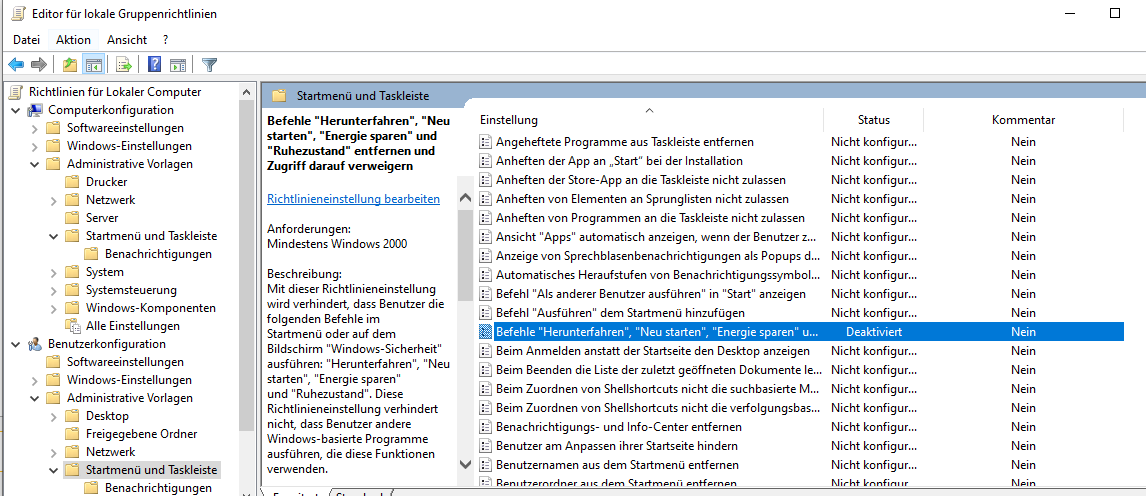Windows cleaning: Unterschied zwischen den Versionen
Aus Vosp.info
F (Diskussion | Beiträge) (→App & Features) |
F (Diskussion | Beiträge) |
||
| (30 dazwischenliegende Versionen desselben Benutzers werden nicht angezeigt) | |||
| Zeile 2: | Zeile 2: | ||
| − | == Windows Default Programme deinstallieren == | + | == Windows Sicherheit, Datenschutz und Performance == |
| + | |||
| + | * https://www.ionos.de/digitalguide/server/konfiguration/windows-10-schneller-machen/ | ||
| + | * https://www.heise.de/tipps-tricks/Windows-10-schneller-machen-so-klappt-s-3978647.html | ||
| + | |||
| + | === kopiert von kuketz === | ||
| + | |||
| + | * https://www.kuketz-blog.de/empfehlungsecke/#windows | ||
| + | |||
| + | |||
| + | * Deaktivierung DiagTrack-Listener: (2 > 4) | ||
| + | ** Computer\HKEY_LOCAL_MACHINE\SYSTEM\CurrentControlSet\Services\DiagTrack | ||
| + | *** Start=4 | ||
| + | HKLM\SYSTEM\CurrentControlSet\Services\DiagTrack\Start = 4 | ||
| + | |||
| + | |||
| + | |||
| + | * Deaktivierung Autologger-DiagTrack-Listener: | ||
| + | ** Computer\HKEY_LOCAL_MACHINE\SYSTEM\CurrentControlSet\Control\WMI\Autologger | ||
| + | *** AutoLogger-DiagTrack-Listener | ||
| + | ***** Start | ||
| + | HKLM\SYSTEM\CurentControlSet\Control\WMI\Autologger\AutoLogger-DiagTrack-Listener\Start = 0 | ||
| + | |||
| + | |||
| + | === Wetter, News in Taskleiste deaktivieren === | ||
| + | |||
| + | regedit | ||
| + | * Computer\HKEY_CURRENT_USER\SOFTWARE\Microsoft\Windows\CurrentVersion\Feeds | ||
| + | ** ShellFeedsTaskbarViewMode von 0 auf 2 | ||
| + | * Computer\HKEY_LOCAL_MACHINE\SOFTWARE\Policies\Microsoft\Windows | ||
| + | ** Windows Feeds | ||
| + | *** EnableFeeds = 0 | ||
| + | |||
| + | * https://www.deskmodder.de/wiki/index.php?title=Wetter_in_der_Taskleiste_deaktivieren_aktivieren_einstellen_Windows_10 | ||
| + | ** https://www.deskmodder.de/blog/2021/01/07/windows-10-news-und-wetter-in-der-taskleiste-aktivieren-oder-deaktivieren/ | ||
| + | |||
| + | === secureV1, secureV2, SecureV3, SecureV4 === | ||
| + | |||
| + | ==== Viren- & Bedrohungsschutz ==== | ||
| + | |||
| + | * Viren- & Bedrohungsschutz | ||
| + | ** Aktuelle Bedrohungen: Schnellüberprüfung | ||
| + | ** Einstellungen für Viren & Bedrohungsschutz | ||
| + | *** Echtzeitschutz: Ein | ||
| + | *** Cloudbasierter Schutz: Ein | ||
| + | *** Automatische Übermittlung von Beispielen: Aus | ||
| + | *** Manipulationsschutz: Ein | ||
| + | *** Überwachter Ordnerzugriff: Ein | ||
| + | *** App durch überwachten Ordnerzugriff zulassen | ||
| + | *** Ausschlüsse | ||
| + | **** Datei | ||
| + | **** Ordner | ||
| + | **** Benachrichtungen - so gelassen | ||
| + | |||
| + | ==== Datenschutz ==== | ||
| + | |||
| + | * datenschutzeinstellungen | ||
| + | ** alles aus (SecureV4) | ||
| + | * datenschutzeinstellungen für dokumentbibliothek | ||
| + | ** alles aus (SecureV4) | ||
| + | |||
| + | == Windows Default Programme deinstallieren / deaktvieren / verhindern == | ||
| + | |||
| + | (@perfomance1) | ||
* https://docs.microsoft.com/de-de/windows/application-management/apps-in-windows-10 | * https://docs.microsoft.com/de-de/windows/application-management/apps-in-windows-10 | ||
| Zeile 43: | Zeile 106: | ||
Get-AppxPackage Microsoft.ZuneVideo | Remove-AppxPackage | Get-AppxPackage Microsoft.ZuneVideo | Remove-AppxPackage | ||
Get-AppxPackage XINGAG.XING | Remove-AppxPackage | Get-AppxPackage XINGAG.XING | Remove-AppxPackage | ||
| − | Get-AppxPackage Microsoft.WindowsStore | Remove-AppxPackage | + | # Get-AppxPackage Microsoft.WindowsStore | Remove-AppxPackage |
Get-AppxPackage Microsoft.OneConnect | Remove-AppxPackage | Get-AppxPackage Microsoft.OneConnect | Remove-AppxPackage | ||
Get-AppxPackage Microsoft.XboxGamingOverlay | Remove-AppxPackage | Get-AppxPackage Microsoft.XboxGamingOverlay | Remove-AppxPackage | ||
| − | Get-AppxPackage Microsoft.SkypeApp | Remove-AppxPackage | + | # Get-AppxPackage Microsoft.SkypeApp | Remove-AppxPackage |
| Zeile 56: | Zeile 119: | ||
Get-AppxPackage 4DF9E0F8.Netflix | Remove-AppxPackage | Get-AppxPackage 4DF9E0F8.Netflix | Remove-AppxPackage | ||
</source> | </source> | ||
| − | |||
=== App & Features === | === App & Features === | ||
| Zeile 71: | Zeile 133: | ||
*** xbox lite | *** xbox lite | ||
*** xing | *** xing | ||
| + | *** Microsoft One | ||
| + | *** Microsoft Teams | ||
| + | *** Spotify | ||
| + | |||
| + | === weitere einstellungen === | ||
| + | |||
| + | |||
| + | |||
| + | * Hintergrund-Apps | ||
| + | ** alle deaktivieren außer Sicherheit | ||
| + | |||
| + | * Diagnose und Feedback | ||
| + | ** Start > Diagnose und Feedback | ||
| + | *** Diagnosedaten: Standard, am besten einfach (nur möglich bei win10 enterprise und education) | ||
| + | *** Feedbackhäufigkeit: Nie | ||
| + | |||
| + | |||
| + | * Problembehandlungseinstellungen - damits weniger nach hause telefoniert | ||
| + | ** Suchfeld: Problembehandlungseinstellungen | ||
| + | *** Empfohlene Problembehandlungseinstellungen | ||
| + | **** Mein Feedback soll von Windows angefordert werden: NIE | ||
| + | |||
| + | |||
| + | |||
| + | * Aufgabenplanung als admin | ||
| + | ** Deaktivierung von | ||
| + | *** OneDrive Standalone Update Task | ||
| + | |||
| + | === Cortana deaktivieren === | ||
| + | |||
| + | * https://www.heise.de/tipps-tricks/Windows-10-Cortana-deaktivieren-3944621.html | ||
| + | |||
| + | * ausblenden (in der Taskleiste) (auch Suchfeld und Taskleiste, also 3 sachen) | ||
| + | * Windows > links Einstellungen > Cortana > alles deaktivieren | ||
| + | * regedit | ||
| + | ** Computer\HKEY_CURRENT_USER\Software\Policies\Microsoft\Windows | ||
| + | *** (Schlüssel bzw Ordner erstellen) Windows Search | ||
| + | **** AllowCortana (DWORD-Wert (32-Bit)) = 0 | ||
| + | * evt. gleich auch noch machen [[Windows#Benutzer_m.C3.BCssen_Benutzernamen_und_Kennwort_eingeben]] | ||
| + | * firewall (wf.msc): cmd als administrator öffnen | ||
| + | <source > | ||
| + | # regel hinzufügen | ||
| + | netsh advfirewall firewall add rule name=“Block Cortana Outbound Traffic“ dir=out action=block program=“%windir%\systemapps\Microsoft.Windows.Cortana_cw5n1h2txyewy\SearchUI.exe“enable=yes profile=any | ||
| + | # regel kontrollieren | ||
| + | Get-NetFirewallRule -DisplayName "Block Cortana Outbound Traffic" | ||
| + | Get-NetFirewallRule -DisplayName *Block* | ||
| + | </source> | ||
| + | |||
| + | |||
| + | == gpedit - Gruppenrichtlinien == | ||
| + | |||
| + | === Startmenü und Taskleiste === | ||
| + | |||
| + | * gpedit > Richtlinien für Lokaler Computer > Comupterkonfiguration|Benutzerkonfiguration > Administrative Vorlagen > Startmenü und Taskleiste | ||
| + | ** Befehle "Herunterfahren", "Neu starten", Energie sparen" und "Ruhezustand" entfernen und Zugrif darauf verweigern | ||
| + | |||
| + | [[Datei:Gpedit.PNG]] | ||
== Aufgabenplanung == | == Aufgabenplanung == | ||
| − | * onedrive deaktivieren | + | * Aufgabenplanung als Administrator ausführen |
| + | ** onedrive deaktivieren | ||
| + | |||
| + | == Windows schneller machen == | ||
| + | |||
| + | === Windows-Oberfläche beschleunigen === | ||
| + | |||
| + | * Befehl "Sysdm.cpl" > "Erweitert" > "Leistung" "Einstellungen". | ||
| + | ** erstmall kann alles aus, bis auf "Kanten der Bildschirmschriftarten verfeinern" | ||
| + | *** hier werden zb auch die vorschaubilder im explorer deaktiviert | ||
Aktuelle Version vom 27. Juli 2023, 06:36 Uhr
windows | windows cleaning | windows server | MS PowerShell
Inhaltsverzeichnis
Windows Sicherheit, Datenschutz und Performance
- https://www.ionos.de/digitalguide/server/konfiguration/windows-10-schneller-machen/
- https://www.heise.de/tipps-tricks/Windows-10-schneller-machen-so-klappt-s-3978647.html
kopiert von kuketz
- Deaktivierung DiagTrack-Listener: (2 > 4)
- Computer\HKEY_LOCAL_MACHINE\SYSTEM\CurrentControlSet\Services\DiagTrack
- Start=4
- Computer\HKEY_LOCAL_MACHINE\SYSTEM\CurrentControlSet\Services\DiagTrack
HKLM\SYSTEM\CurrentControlSet\Services\DiagTrack\Start = 4
- Deaktivierung Autologger-DiagTrack-Listener:
- Computer\HKEY_LOCAL_MACHINE\SYSTEM\CurrentControlSet\Control\WMI\Autologger
- AutoLogger-DiagTrack-Listener
- Start
- AutoLogger-DiagTrack-Listener
- Computer\HKEY_LOCAL_MACHINE\SYSTEM\CurrentControlSet\Control\WMI\Autologger
HKLM\SYSTEM\CurentControlSet\Control\WMI\Autologger\AutoLogger-DiagTrack-Listener\Start = 0
Wetter, News in Taskleiste deaktivieren
regedit
- Computer\HKEY_CURRENT_USER\SOFTWARE\Microsoft\Windows\CurrentVersion\Feeds
- ShellFeedsTaskbarViewMode von 0 auf 2
- Computer\HKEY_LOCAL_MACHINE\SOFTWARE\Policies\Microsoft\Windows
- Windows Feeds
- EnableFeeds = 0
- Windows Feeds
secureV1, secureV2, SecureV3, SecureV4
Viren- & Bedrohungsschutz
- Viren- & Bedrohungsschutz
- Aktuelle Bedrohungen: Schnellüberprüfung
- Einstellungen für Viren & Bedrohungsschutz
- Echtzeitschutz: Ein
- Cloudbasierter Schutz: Ein
- Automatische Übermittlung von Beispielen: Aus
- Manipulationsschutz: Ein
- Überwachter Ordnerzugriff: Ein
- App durch überwachten Ordnerzugriff zulassen
- Ausschlüsse
- Datei
- Ordner
- Benachrichtungen - so gelassen
Datenschutz
- datenschutzeinstellungen
- alles aus (SecureV4)
- datenschutzeinstellungen für dokumentbibliothek
- alles aus (SecureV4)
Windows Default Programme deinstallieren / deaktvieren / verhindern
(@perfomance1)
- https://docs.microsoft.com/de-de/windows/application-management/apps-in-windows-10
- https://www.ziggymania.de/index.php/tutos/51-microsoft/powershell-scripts/153-powershell-unbenutze-apps-aus-windows-10-entfernen
powershell as administrator
# zeige installierte programme
Get-AppxPackage | Select Name, PackageFullName# Programme deinstallieren
Get-AppxPackage *3dbuilder* | Remove-AppxPackage
Get-AppxPackage *Asphalt8Airborne* | Remove-AppxPackage
Get-AppxPackage *windowsphone* | Remove-AppxPackage
Get-AppxPackage *CandyCrushSaga* | Remove-AppxPackage
Get-AppxPackage *getstarted* | Remove-AppxPackage
Get-AppxPackage *Facebook* | Remove-AppxPackage
Get-AppxPackage *feedback* | Remove-AppxPackage
Get-AppxPackage *zunevideo* | Remove-AppxPackage
Get-AppxPackage *bingfinance* | Remove-AppxPackage
Get-AppxPackage *windowscamera* | Remove-AppxPackage
Get-AppxPackage *windowsmaps* | Remove-AppxPackage
Get-AppxPackage *solitairecollection* | Remove-AppxPackage
Get-AppxPackage *bingnews* | Remove-AppxPackage
Get-AppxPackage *officehub* | Remove-AppxPackage
Get-AppxPackage *onenote* | Remove-AppxPackage
Get-AppxPackage *bingsports* | Remove-AppxPackage
Get-AppxPackage *xboxIdentityprovider* | Remove-AppxPackage
Get-AppxPackage *xboxapp* | Remove-AppxPackage
Get-AppxPackage king.com.* | Remove-AppxPackage
Get-AppxPackage Microsoft.BingWeather | Remove-AppxPackage
Get-AppxPackage Microsoft.XboxSpeechToTextOverlay | Remove-AppxPackage
Get-AppxPackage Microsoft.XboxGamingOverlay | Remove-AppxPackage
Get-AppxPackage Microsoft.XboxGameOverlay | Remove-AppxPackage
Get-AppxPackage Microsoft.YourPhone | Remove-AppxPackage
Get-AppxPackage Microsoft.ZuneMusic | Remove-AppxPackage
Get-AppxPackage Microsoft.ZuneVideo | Remove-AppxPackage
Get-AppxPackage XINGAG.XING | Remove-AppxPackage
# Get-AppxPackage Microsoft.WindowsStore | Remove-AppxPackage
Get-AppxPackage Microsoft.OneConnect | Remove-AppxPackage
Get-AppxPackage Microsoft.XboxGamingOverlay | Remove-AppxPackage
# Get-AppxPackage Microsoft.SkypeApp | Remove-AppxPackage
#3d viewer
#flash
Get-AppxPackage C27EB4BA.DropboxOEM | Remove-AppxPackage
Get-AppxPackage 5A894077.McAfeeSecurity | Remove-AppxPackage
Get-AppxPackage 4DF9E0F8.Netflix | Remove-AppxPackageApp & Features
- Start / Suchfeld Eingabe
- App & Features
- Programme hinzufügen oder entfernen
- Candy Crush Friends
- Dropbox - Sonder aktion
- Farm Heroes Saga
- McAfee ...
- Sykpe
- xbox konsole begleiter
- xbox lite
- Microsoft One
- Microsoft Teams
- Spotify
weitere einstellungen
- Hintergrund-Apps
- alle deaktivieren außer Sicherheit
- Diagnose und Feedback
- Start > Diagnose und Feedback
- Diagnosedaten: Standard, am besten einfach (nur möglich bei win10 enterprise und education)
- Feedbackhäufigkeit: Nie
- Start > Diagnose und Feedback
- Problembehandlungseinstellungen - damits weniger nach hause telefoniert
- Suchfeld: Problembehandlungseinstellungen
- Empfohlene Problembehandlungseinstellungen
- Mein Feedback soll von Windows angefordert werden: NIE
- Empfohlene Problembehandlungseinstellungen
- Suchfeld: Problembehandlungseinstellungen
- Aufgabenplanung als admin
- Deaktivierung von
- OneDrive Standalone Update Task
- Deaktivierung von
Cortana deaktivieren
- ausblenden (in der Taskleiste) (auch Suchfeld und Taskleiste, also 3 sachen)
- Windows > links Einstellungen > Cortana > alles deaktivieren
- regedit
- Computer\HKEY_CURRENT_USER\Software\Policies\Microsoft\Windows
- (Schlüssel bzw Ordner erstellen) Windows Search
- AllowCortana (DWORD-Wert (32-Bit)) = 0
- (Schlüssel bzw Ordner erstellen) Windows Search
- Computer\HKEY_CURRENT_USER\Software\Policies\Microsoft\Windows
- evt. gleich auch noch machen Windows#Benutzer_m.C3.BCssen_Benutzernamen_und_Kennwort_eingeben
- firewall (wf.msc): cmd als administrator öffnen
# regel hinzufügen
netsh advfirewall firewall add rule name=“Block Cortana Outbound Traffic“ dir=out action=block program=“%windir%\systemapps\Microsoft.Windows.Cortana_cw5n1h2txyewy\SearchUI.exe“enable=yes profile=any
# regel kontrollieren
Get-NetFirewallRule -DisplayName "Block Cortana Outbound Traffic"
Get-NetFirewallRule -DisplayName *Block*
gpedit - Gruppenrichtlinien
Startmenü und Taskleiste
- gpedit > Richtlinien für Lokaler Computer > Comupterkonfiguration|Benutzerkonfiguration > Administrative Vorlagen > Startmenü und Taskleiste
- Befehle "Herunterfahren", "Neu starten", Energie sparen" und "Ruhezustand" entfernen und Zugrif darauf verweigern
Aufgabenplanung
- Aufgabenplanung als Administrator ausführen
- onedrive deaktivieren
Windows schneller machen
Windows-Oberfläche beschleunigen
- Befehl "Sysdm.cpl" > "Erweitert" > "Leistung" "Einstellungen".
- erstmall kann alles aus, bis auf "Kanten der Bildschirmschriftarten verfeinern"
- hier werden zb auch die vorschaubilder im explorer deaktiviert
- erstmall kann alles aus, bis auf "Kanten der Bildschirmschriftarten verfeinern"